多合一的Microsoft Outlook允許您輕鬆管理計算機上的各種檔,如聯繫人,便笺,日曆等。然而,現實情況是,在這個移動社會中,許多 Outlook 使用者更喜歡將 Outlook 日曆與 iPhone 同步,這樣他們就可以直接在 iPhone 設備上輕鬆訪問日曆或其他檔。所以這就是問題所在 - 如何毫不費力地將 Outlook 日曆與 iPhone 同步?
這段話告訴您兩種將Outlook日曆與iPhone同步的方法:使用iTunes或使用iCloud。現在,讓我們一一看看不同的方法:
1.使用iTunes將Outlook日曆與iPhone同步
> 首先,請確保計算機上安裝了最新的iTunes版本,並且在Outlook中啟用了iTunes外掛程式。
> 通過USB線將iPhone連接到計算機。在這種情況下,iTunes將自動啟動。如果沒有,只需手動打開它。
>現在,轉到左側面板上的“設備”選項卡,然後按兩下iPhone的圖示。現在,您可以按兩下iTunes視窗上方選項中的「資訊」 選項。
> 在「資訊」選項卡下,向下滾動清單,直到轉到“日曆”部分。現在,選擇 Outlook 從它旁邊的下拉功能表中。然後,您可以根據需要完全或有選擇地將Outlook日曆與iPhone同步。
>最後點擊 申請 選項開始檔同步過程。然後,您將收到一個彈出對話框,詢問iTunes是否允許訪問您的日曆數據,只需點擊“允許訪問”即可繼續該過程。

另請參閱:
如何將iTunes資料庫同步到iPhone / iPad / iPod
2.使用 iCloud 將Outlook日曆與iPhone同步
> 打開iCloud控制面板,然後使用正確的Apple ID和密碼輸入它。然後按下「登錄」選項以繼續該過程。
>成功完成登錄過程後,您將進入iCloud控制面板的主視窗,您需要在其中勾選「郵件,聯繫人,日曆和任務」選項旁邊的複選框。如果此選項不可用,只需選擇任何其他包含“日曆”一詞的條目即可。
>您還可以輸入其他框以選擇要從Outlook同步到iPhone的其他檔。完成後,點擊 申請 選項繼續。然後,只需等待從Outlook到iPhone的日曆同步過程即可完成。然後,您可以輕鬆地在iPhone設備上輕鬆訪問Outlook日曆。
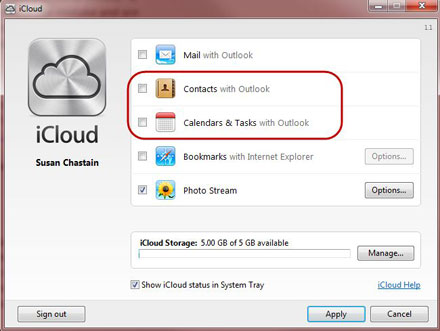
最後的話:
現在,您有兩種不同的方法可以將Outlook日曆與iPhone同步。只需根據需要選擇任何一種方式即可。但是,如果您只是想備份iPhone檔,強烈建議您根據需要使用此 Coolmuster iOS Assistant 軟體將檔從iPhone傳輸到計算機或外部硬碟驅動器,以便完全擺脫數據丟失的麻煩。該軟體與所有類型的檔(如聯繫人,視頻,照片,應用程式等)以及所有世代的iPhone,iPad和iPod設備完全相容。